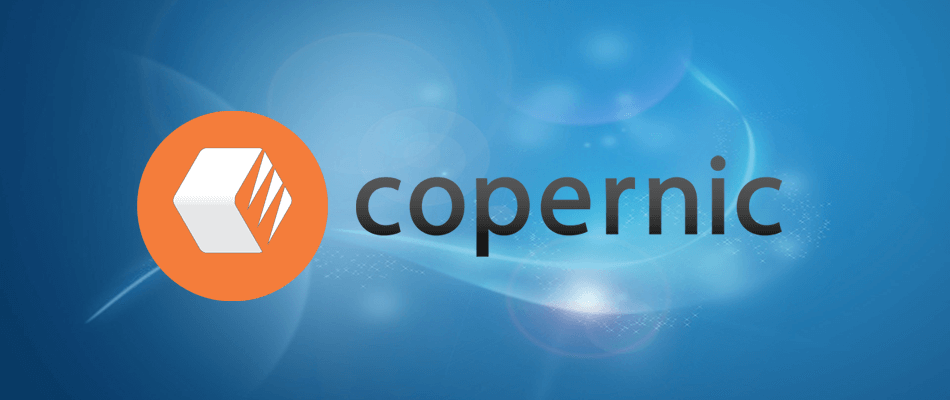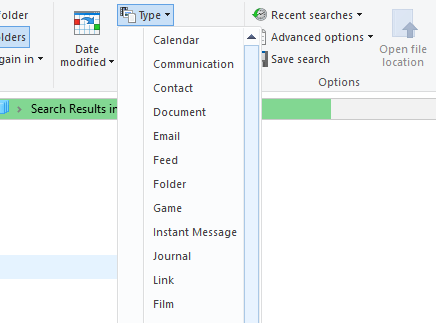Hvordan finner jeg de største filene på PC-en min i Windows 10?
Siste oppdatering: 15. oktober 2020
- Noen ganger må du frigjøre litt plass ved å fjerne store, ubrukte filer.
- De to raske tipsene som er oppført nedenfor, vil helt sikkert være til stor hjelp for deg.
- Hvis du vil bruke mindre lagringsplass, kan du finne litt inspirasjon i File Management Hub.
- For 24-timers profesjonell veiledning, ikke nøl med å merke dette Tech Tutorials Hub.
Er den bærbare eller stasjonære harddisken mer enn 75% full? I så fall må du frigjøre litt harddiskplass.
Slette midlertidige filer med programvareverktøy for diskrensere er en praktisk måte å frigjøre litt lagringsplass på.
Alternativt kan du frigjøre lagring av harddisken ved å slette noen av de største filene dine manuelt .
For å gjøre det, trenger du bare å finne de største filene på PC-ens harddisk først. Vi er her for å hjelpe deg med det.
Hvordan søker jeg etter filer etter størrelse i Windows 10?
1 Bruk et tredjepartsverktøy
Et dedikert filfinnerverktøy som Copernic Desktop Search vil hjelpe deg med den største nøyaktighet for å finne dokumenter, avhengig av dine behov.
Verktøyet leveres med en avgrensingsfunksjon som lar deg grave dypt inn i datafilene og få akkurat det du leter etter.
Som et resultat kan du søke i en fil ved å:
- Dato
- Størrelse
- Type
- Navn
- Mappe
Copernic kommer i flere abonnementsversjoner, inkludert en gratis, som har noen begrensninger når det gjelder filtyper den henter.
Du kan imidlertid være trygg på at de mest populære (som Office-filer, Outlook-e-post og vedlegg, tekstdokumenter, arkiverte og multimediefiler) er dekket.
Etter å ha funnet de største filene, i tilfelle du trenger å beholde noen av dem, kan du fremdeles frigjøre harddiskplass ved å flytte filene fra harddisken til Google Drive eller OneDrive-skylagring.
2 Bruk File Explorer
- Trykk på File Explorer- knappen på oppgavelinjen i Windows 10.
- Velg C: -stasjonen eller en alternativ stasjonspartisjon å søke etter filer på. (Alternativt kan du velge en bestemt mappe du vil søke etter filer i.)
- Klikk i søk boksen til høyre for Explorer-vinduet for å åpne kategorien Søk.
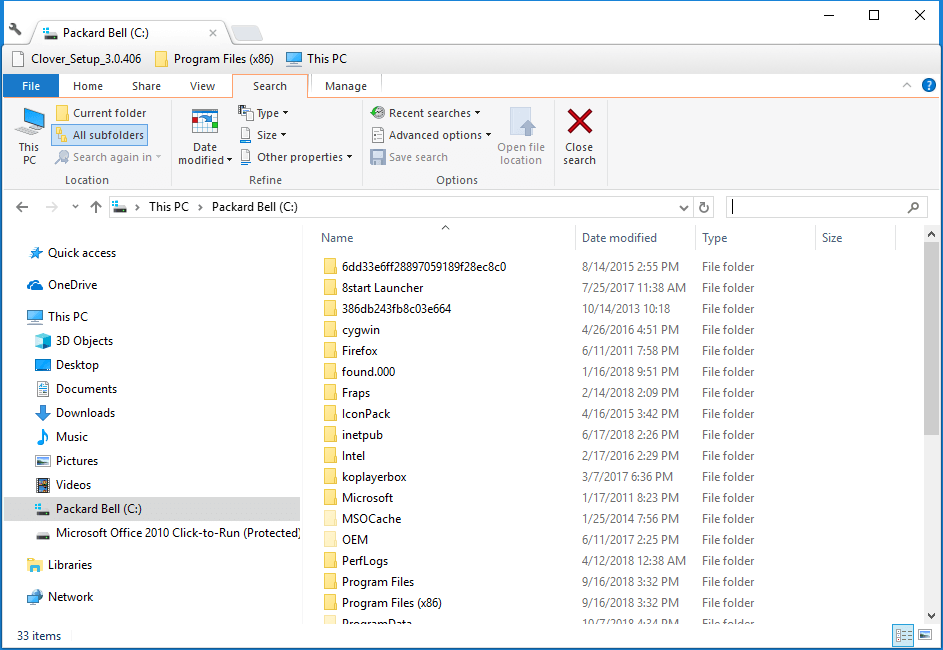
- Velg alternativet Alle undermapper.
![Hvordan finner jeg de største filene på PC-en min i Windows 10?]()
- Klikk på størrelse- knappen for å åpne rullegardinmenyen vist nedenfor.

- Velg Gigantic (> 128 MB) for å søke etter de største filene. (File Explorer vil da liste opp alle filene som formørker 128 MB i den valgte katalogen eller stasjonen.)
- Trykk på Type- knappen for å endre søket ytterligere.
- Velg for å søke etter en mer spesifikk filtype, for eksempel bilde, musikk eller video.
![Hvordan finner jeg de største filene på PC-en min i Windows 10?]()
- Slett filer ved å velge dem og trykke på Slett- knappen.
- Velg alternativet Tom papirkurv i papirkurven for å slette de slettede filene.
Selv om mange brukere bruker Cortana for å søke i Windows 10, er File Explorer fortsatt det beste innebygde verktøyet for filsøk.
Så hvis du ikke vil gå etter et dedikert verktøy, er Explorer en anstendig Windows- filbehandling med mange søkealternativer.
Du finner PCens største filer med alternativene i Explorer-fanen Søk, ganske enkelt som beskrevet i prosedyren ovenfor.
Du vil kanskje oppdage at noen av skrivebordets eller bærbare datamaskinens største filer er systemfiler i undermapper i Windows-mappen. Slett aldri store filer som kan være en systemfil.
Hvis du ikke er sikker på om en fil er en systemfil eller ikke, må du ikke slette den. Hold deg til å slette det største bildet, videoen, dokumentet og andre filer i brukermappen din.
File Explorer kan også finne store programfiler (EXE). Ikke slett programfiler fra Explorer, da de sannsynligvis vil bli oppført i Program-og-funksjoner-kontrollpanelet.
Windows 10-tipsene som er beskrevet i dette nyttige innlegget, vil også frigjøre mer harddiskplass.
Gi oss beskjed hvis du klarte å oppnå målet ditt i kommentarfeltet nedenfor.
Redaktørens merknad: Dette innlegget ble opprinnelig publisert i oktober 2018 og ble oppdatert og oppdatert i oktober 2020 for friskhet, nøyaktighet og omfattende.